win8.1用戶在設置微軟帳戶後,發現登陸速度比較慢,並且onedrive也會自動同步,於是用戶想接觸微軟帳戶,但是不知道其中的設置步驟,正好今天小編就跟大家分享win8.1係統怎麼解除微軟帳戶。
係統下載推薦:win8.1係統下載
win8.1取消微軟帳戶的方法:
1、通過鍵盤上的快捷鍵組合windows+C鍵,調出超級按鈕欄,點擊“設置”;
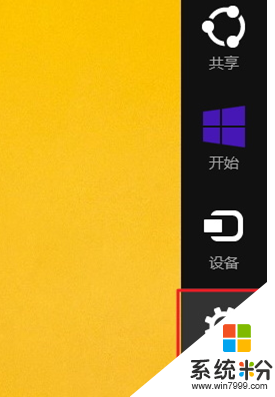
2、找到右下方的“更改電腦設置”; 進入電腦設置窗口,點擊左側的“賬戶”選項;
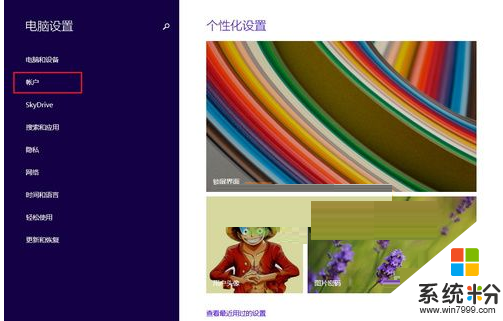
3、進入到賬戶設置窗口,點擊右側的“斷開連接”,此時電腦會斷開通過Microsoft賬戶綁定的登陸賬戶;
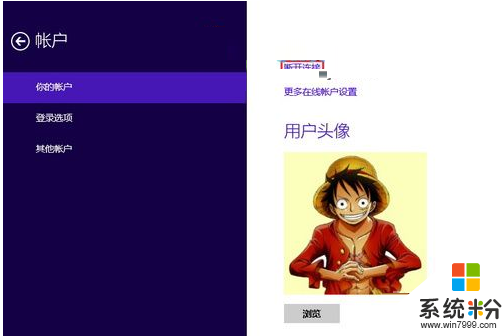
4、當然斷開前,係統需要輸入綁定的Microsoft賬戶密碼,輸入後點擊“下一步”;
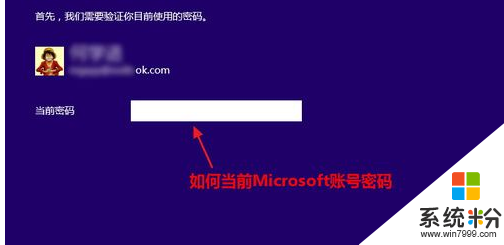
5、輸入要切換到的本地賬戶名稱,有密碼的需要填寫密碼,無密碼可以忽略密碼,點擊“下一步”;
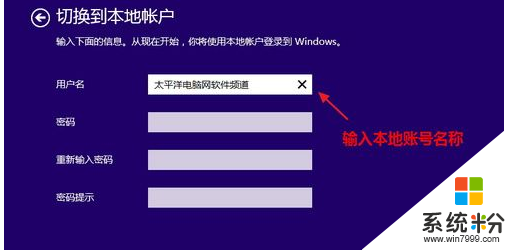
6、最後點擊“注銷並完成”,電腦注銷後會以剛才選擇的本地賬戶登陸電腦。
Win8相關教程